
Բովանդակություն:
- Հեղինակ John Day [email protected].
- Public 2024-01-30 09:48.
- Վերջին փոփոխված 2025-01-23 14:48.
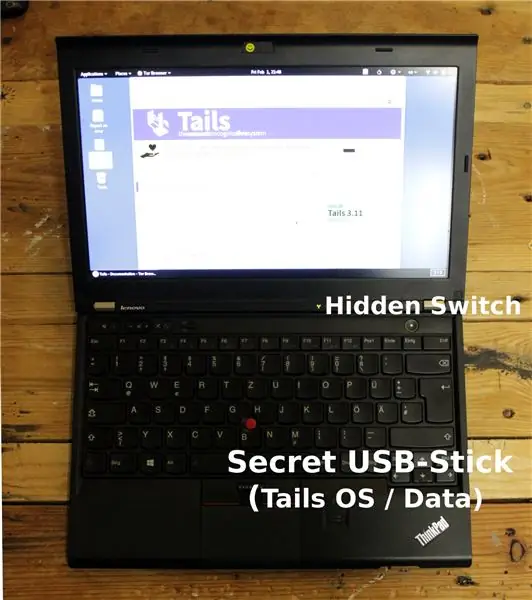
Վերջերս ես խնդիր ունեի, որ ուզում էի ունենալ Tails OS* որպես երկրորդ օպերացիոն համակարգ միշտ ինձ հետ: Բայց ես չէի ուզում USB կրիչ կրել, և մշտական կոշտ սկավառակի տեղադրումը նախատեսված չէ մշակողների կողմից: Այսպիսով, ես գտա այլ բան…
Նոթատետրի անվճար մինի-PCI Express բնիկում ես տեղադրել եմ համապատասխան USB ադապտեր, այնուհետև միացրել եմ USB կրիչը: Նորմալ աշխատանքի ընթացքում տեսանելիությունից խուսափելու համար ես լրացուցիչ տեղադրել եմ փոքր անջատիչ Քենսինգթոնի անվտանգության բնիկում:
Ի՞նչ կարող եմ ասել: Աշխատում է. Եվ դուք ձեզ մի փոքր նման եք Jamesեյմս Բոնդի այս «գաղտնի» անջատիչով: ^^
Ես այսպես հասկացա սա.
* Դուք կարող եք նաև օգտագործել այն որպես թաքցված Drive ձեր անձնական տվյալների համար:;-)
Քայլ 1: Մասեր և գործիքներ


Մասեր:
- Mini-PCI Express դեպի USB ադապտեր
- Փոքր USB-Stick (մոտավորապես USB պորտի լայնությամբ)*
- Փոքր անջատիչ (ես գտա հարմար իմ «աղբի» տուփում)
- Որոշ մետաղալարեր
- Նեղացող խողովակ
Գործիքներ:
- Oldոդման երկաթ
- Desոդման հյուս / պոմպ
- Տաք սոսինձ ատրճանակ
- Պտուտակահան
- Կրակայրիչ (փոքրացող խողովակի համար: D)
* Մի գնեք նույնը, ինչ ես էի գնել: Այն ունի գրելու բավականին դանդաղ արագություն:: x
Քայլ 2: Ստուգեք կարգավորումը



Նախքան ջնջելը, ես նախ ուզում էի իմանալ, արդյոք ադապտերն ու USB կրիչն աշխատում են:
Քանի որ USB կրիչը չափազանց մեծ էր միացնելու համար, ես ստիպված էի հեռացնել պատյանը: Բարեբախտաբար, քանի որ այն պարզապես պոկվեց միասին, այն աշխատեց առանց բարդությունների:
Փորձնական պրոցեսում WLAN քարտով կարճ միացումից խուսափելու համար ես որպես մեկուսացում օգտագործեցի հակաստատիկ փայլաթիթեղի մի կտոր:
Ինչպես տեսնում եք, նա ճանաչվեց առանց խնդիրների: Այո:)
Քայլ 3: Անջատիչ



Նախ, ես հանեցի Kensington- ի անվտանգության անցքի փոքր մետաղյա ափսեն և երկու մալուխ կպցրի անջատիչին:
Անջատիչը այնուհետև սոսնձով կպցվեց թերթի մեջ և երկուսն էլ նորից տեղադրվեցին նոթատետրում:
Ինչպես տեսնում եք, պետք է մի փոքր զգույշ լինել, այն բավականին նեղ է, և իմ անջատիչը այնքան էլ ուղիղ չէ:: x
Քայլ 4: USB- տախտակ




Այն բանից հետո, երբ ես իմացա, որ USB կապից դուրս է գտնվում կապը*, ես հանեցի USB միակցիչը: Իհարկե, ոչ առանց լարման գիծը նախապես նշելու: Ավելի լավ է ապահով, քան ներել:
Երեք մալուխները (Gnd, Data +, Data -), որոնք ուղիղ հետ են տանում դեպի USB տախտակ և անջատիչ մալուխ (V ավտոբուս), այնուհետև միացվել են USB միակցիչին: Քանի որ տեղադրումը կարող է որոշ չափով անհարմար լինել, որոշ փոքրացող խողովակներ և տաք սոսինձով ամրացումը չեն կարող վնասել:
Մյուս անջատիչ մալուխը և USB միակցիչի երեք մալուխները այնուհետև զոդվեցին USB տախտակին: Կրկին, ես ունեմ մալուխները առատաձեռնորեն ամրացված տաք սոսինձով: Կարճ միացումից խուսափելու համար USB տախտակը փաթեթավորված էր հակաստատիկ փայլաթիթեղի մեջ և ամեն ինչ տեղադրված էր:
* USB Pin Out գրաֆիկական Վիքիպեդիա
Քայլ 5: Ավարտեք
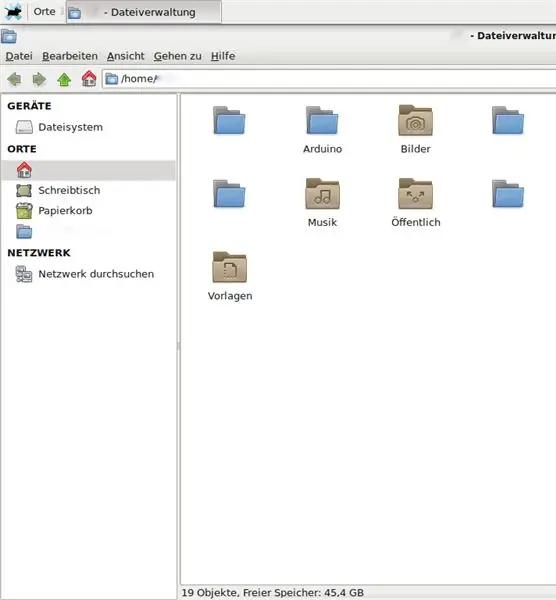
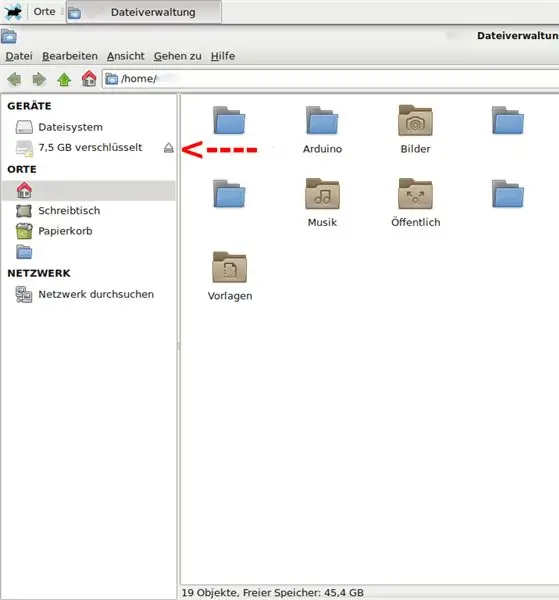

Ինչպես տեսնում եք, ծակծկումը հաջող էր::) USB կրիչը տեսանելի է դառնում միայն այն ժամանակ, երբ անջատիչը սեղմված է, և Tails OS- ն միայն դրանից հետո կարող է ընտրվել / գործարկվել boot manager- ում:
Որոշ վերջին մտքեր և հղումներ.
Ես օգտագործեցի սովորական USB կրիչ, քանի որ ցանկանում էի օգտագործել հնարավորության հնարավորությունը: Այլևս չգրվող միջավայրն այստեղ, իհարկե, ավելի ապահով կլիներ: Կան USB- ձողեր `ապարատային գրելու-պաշտպանող անջատիչով, ցավոք, դրանք բավականին թանկ և մեծ էին իմ կարճ հետազոտության մեջ:
Իհարկե, կարելի է պարզել, որ նման մինի PCIe- ից USB ադապտեր տեղադրված է, և անջատիչը գտնվում է ավելի սերտ ստուգման մեջ: Եղեգի անջատիչն այստեղ դեղամիջոց կլինի: USB կրիչի հեռացումը նույնպես անհնար է արտակարգ իրավիճակներում: Բայց իմ խնդիրը լուծված է, և իմ դիմումի համար կարգավորումը բավական է::)
Ուրախ ջնջում:
Թիմ Շաբե @schabenstolz
Խորհուրդ ենք տալիս:
Ֆունկցիոնալ USB ֆլեշ կրիչ Rubiks Cube: 7 քայլ (նկարներով)

Ֆունկցիոնալ USB ֆլեշ կրիչ Rubiks Cube: Այս ձեռնարկում ես ձեզ ցույց կտամ, թե ինչպես պատրաստել ձեր սեփական Rubik USB ֆլեշ կրիչը: Պատրաստի արտադրանքը կարող եք տեսնել հետևյալ տեսանյութում
Ինչպես պատրաստել USB ֆլեշ կրիչ ռետին օգտագործելով - DIY USB Drive պատյան ՝ 4 քայլ

Ինչպես պատրաստել USB ֆլեշ կրիչ ռետին օգտագործելով | DIY USB կրիչի պատյան. Այս բլոգը վերաբերում է «Ինչպես պատրաստել USB ֆլեշ կրիչ ռետին օգտագործելով | DIY USB Drive Case " Հուսով եմ ձեզ դուր կգա
Երկկողմանի USB ֆլեշ կրիչ `3 քայլ

Երկկողմանի USB ֆլեշ կրիչ. Այլևս ձեր USB- ը սխալ ճանապարհով միացրեք: Բայց դուք կարող եք այն միացնել սխալ կողմին, ինչպես ձայներիզը: Այո, ես տարիներ շարունակ օգտագործում եմ այս lifehack- ը, բայց վերջապես այսօր ես համարձակություն ունեմ դա արձանագրելու: Դա բավականին պարզ է, դուք ընդամենը երկու հատ վարկ եք ստանում
Թաքնված ֆլեշ կրիչ մկնիկի Dongle- ում. 6 քայլ (նկարներով)

Մկնիկի Dongle- ում թաքնված ֆլեշ կրիչ. Զգայուն տվյալներով USB ֆլեշ կրիչներ թաքցնելը այնքան էլ հեշտ չէ, և վերջին բանը, որ ցանկանում եք, դա ձեր բոլոր ֆայլերը կորցնելն է: Այսօր մենք թաքցնելու ենք մեր ֆլեշ կրիչը անլար մկնիկի ընդունիչի ներսում, այնպես որ դուք երբեք չեք կորցնի ձեր կրիչը, քանի որ ես
Թաքնված USB պահեստ ՝ 5 քայլ (նկարներով)

Թաքնված USB պահեստ. Եթե դուք ինձ նման եք, կարող եք ունենալ կամ չունենալ գաղտնի ֆայլեր, որոնք ծրագրում են աշխարհի տիրապետությունը և այլ նենգ գործեր: Այս ֆայլերն ակնհայտորեն պետք է թաքցվեն քույրերի, Հետախուզությունների դաշնային բյուրոյի գործակալների, տատիկների և պապիկների հետաքրքրասեր աչքերից: Մենք պատրաստվում ենք փոխարկել հեռախոսի խցիկը
